Nextcloud è una soluzione di sincronizzazione e condivisione di file open source. È come un Google Drive/Dropbox che ti consente di archiviare e condividere documenti, immagini e video in una posizione centralizzata.
LEGGI: Come integrare Google Drive su Ubuntu 18.04 LTS
LEGGI: Come installare Dropbox su Ubuntu 18.04 LTS
Requisiti di sistema
Nextcloud viene eseguito in cima allo stack LAMP,
Linux :Ubuntu 18.04, Redhat Enterprise Linux 7, CentOS 7, Debian 9.
Apache 2.4 con mod_php
Database :MariaDB o MySQL, PostgreSQL 9/10, Oracle 11g.
PHP 7.1+
Nextcloud Enterprise è disponibile anche con supporto aziendale completo, incluso l'accesso telefonico ed e-mail agli sviluppatori Nextcloud.
Caratteristiche
- Accedi ai tuoi file ovunque.
- Condividi i tuoi file con gli altri e proteggi i link pubblici con una password.
- Supporta l'autenticazione a due fattori
- Tracciamento delle modifiche ai tuoi file.
- Accedi ai file archiviati in fornitori di servizi di archiviazione cloud esterni come Amazon, Google e Dropbox.
Altro qui.
Installa Nextcloud su Ubuntu 18.04
Puoi configurare Nextcloud su Ubuntu utilizzando Snap o stack LAMP (archivio ufficiale).
1:Installa Nextcloud usando snap
Installa Nextcloud
Puoi installare Nextcloud facilmente usando il comando Snap.
sudo snap install nextcloud
Risultato:
nextcloud 15.0.8snap2 from 'nextcloud' installed
Il completamento dell'installazione di Nextcloud potrebbe richiedere alcuni minuti. Verifica l'installazione di Nextcloud utilizzando il comando seguente.
sudo snap list nextcloud
Risultato:
Name Version Rev Tracking Publisher Notes nextcloud 15.0.8snap2 13453 stable nextcloud* -
Imposta Nextcloud
Apri un browser e vai all'URL di Nextcloud.
http://il-tuo-indirizzo-ip/Crea un account amministratore quindi fai clic su Termina configurazione.
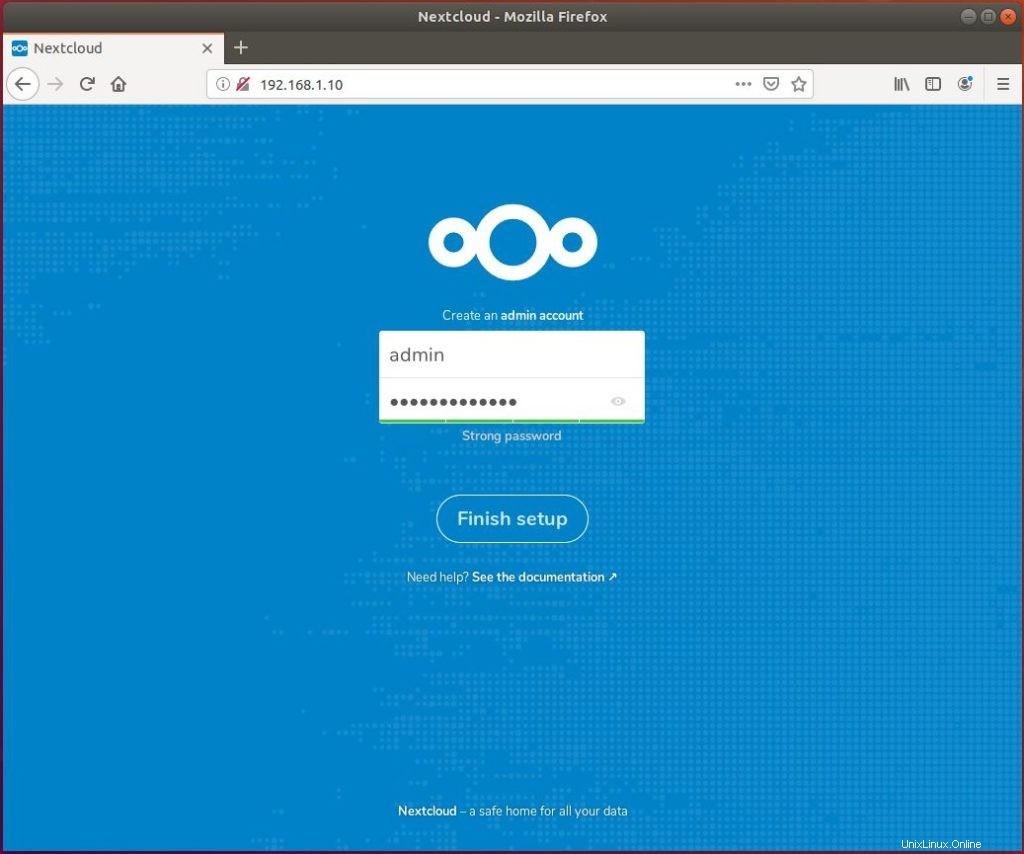
Chiudi il popup.
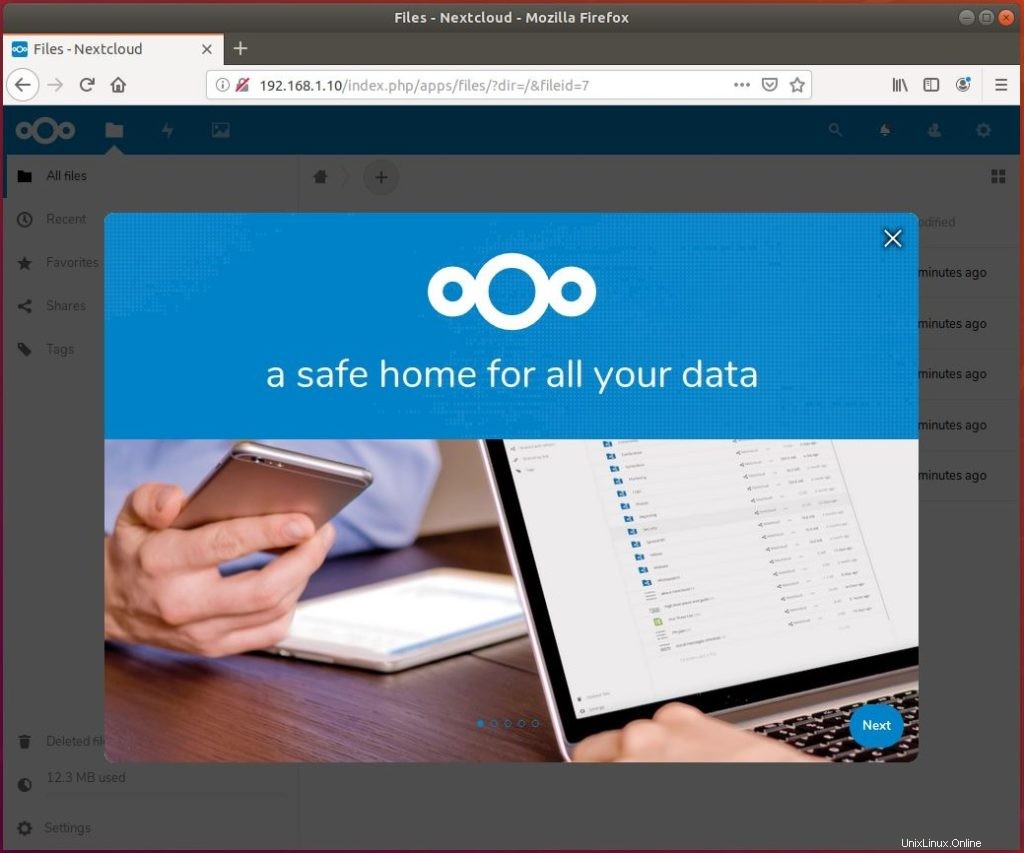
Ora otterrai la home page di Nextcloud dove puoi caricare o scaricare i tuoi documenti.
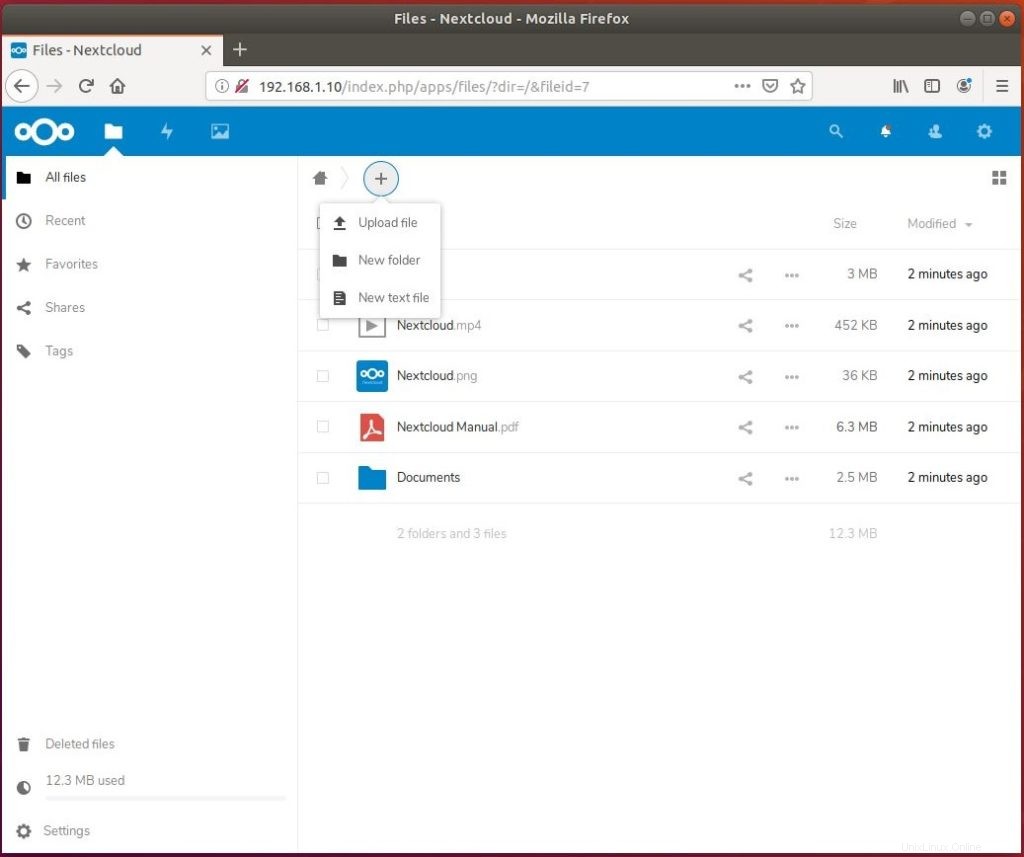
2:Installa Nextcloud utilizzando l'Archivio Ufficiale
Prerequisiti
Installeremo l'estensione PHP necessaria per NextCloud.
sudo apt update sudo apt install -y php-gd php-json php-mysql php-curl php-mbstring php-intl php-imagick php-xml php-zip php-sqlite3
Ora installeremo il server web Apache e il server MariaDB per Nextcloud.
sudo apt install -y apache2 mariadb-server libapache2-mod-php bzip2
Devi abilitare alcuni moduli per far funzionare correttamente NextCloud.
sudo a2enmod rewrite
Puoi anche abilitare moduli Apache aggiuntivi.
sudo a2enmod headers sudo a2enmod dir sudo a2enmod env sudo a2enmod mime
Riavvia il servizio Apache.
sudo systemctl restart apache2
Scarica Nextcloud
NextCloud ti offre gli archivi compressi che gli amministratori del server possono scaricare e configurare manualmente su uno stack LAMP.
cd /tmp/ wget https://download.nextcloud.com/server/releases/latest.tar.bz2 tar -jxvf latest.tar.bz2 sudo mv nextcloud /var/www/html/ sudo mkdir /var/www/html/nextcloud/data
Aggiorna la proprietà dei file all'interno della directory principale di NextCloud in modo che il server Web possa scrivervi dati.
sudo chown -R www-data:www-data /var/www/html/nextcloud/
Crea database
Se stai configurando un server MariaDB per la prima volta, allora
LEGGI: Come proteggere il server MariaDB con mysql_secure_installation
Assicurati che il servizio del server MariaDB sia in esecuzione.
Accedi al server MariaDB utilizzando l'utente root per creare un database.
Non è necessario inserire la password di root quando si esegue mysql con sudo e basta premere invio quando MariaDB richiede la password di root.sudo mysql -u root -p
Crea un database chiamato “nextclouddb ”
create database nextclouddb;
Concedi "nextclouduser ” per accedere a “nextclouddb ” database su localhost con una password “password “.
grant all on nextclouddb.* to 'nextclouduser'@'localhost' identified by 'password';
Esci dal prompt di MariaDB.
quit
Configura NextCloud
Apri un browser web e vai a Configurazione di Nextcloud.
http://indirizzo-ip-ess/nextcloudRiempi la pagina di configurazione con nome utente e password per la creazione di un account amministratore, la posizione della cartella dei dati e i dettagli del database.
Puoi scegliere SQLite o MariaDB. Se hai deciso di utilizzare il database SQLite, non devi inserire i dettagli del database. L'utilizzo del server SQLite in un ambiente di produzione non è consigliato, quindi utilizzeremo MariaDB qui.
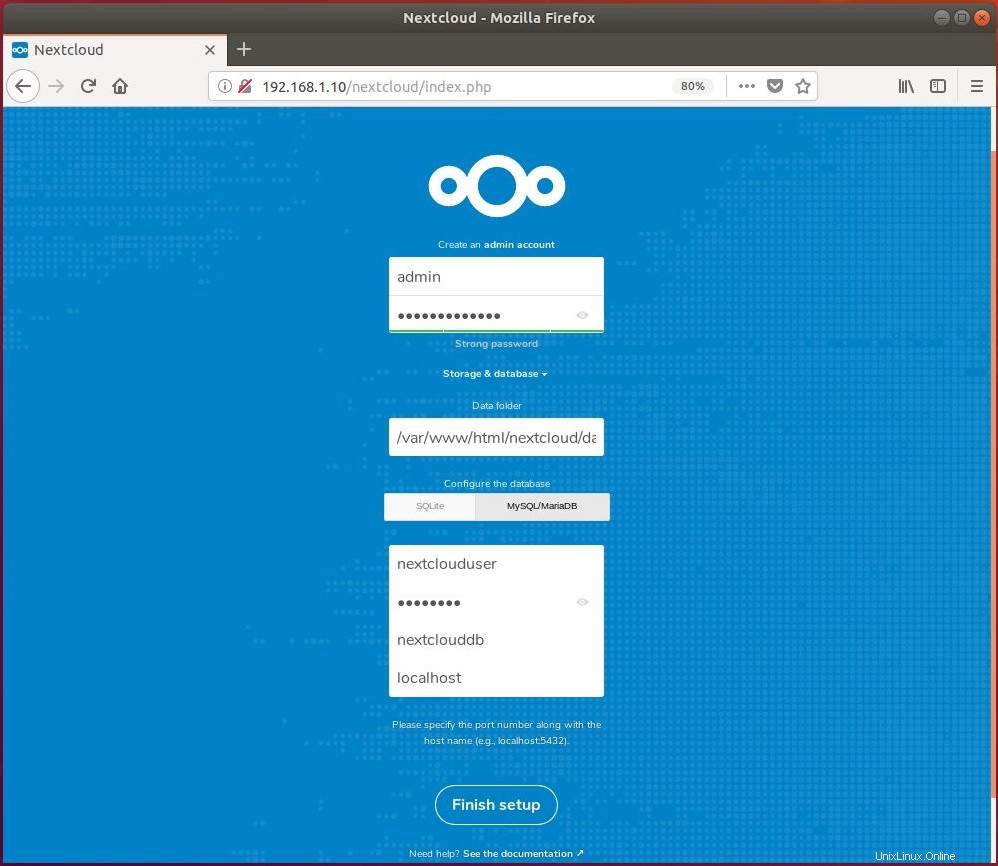
Fare clic su chiudi per chiudere il popup.
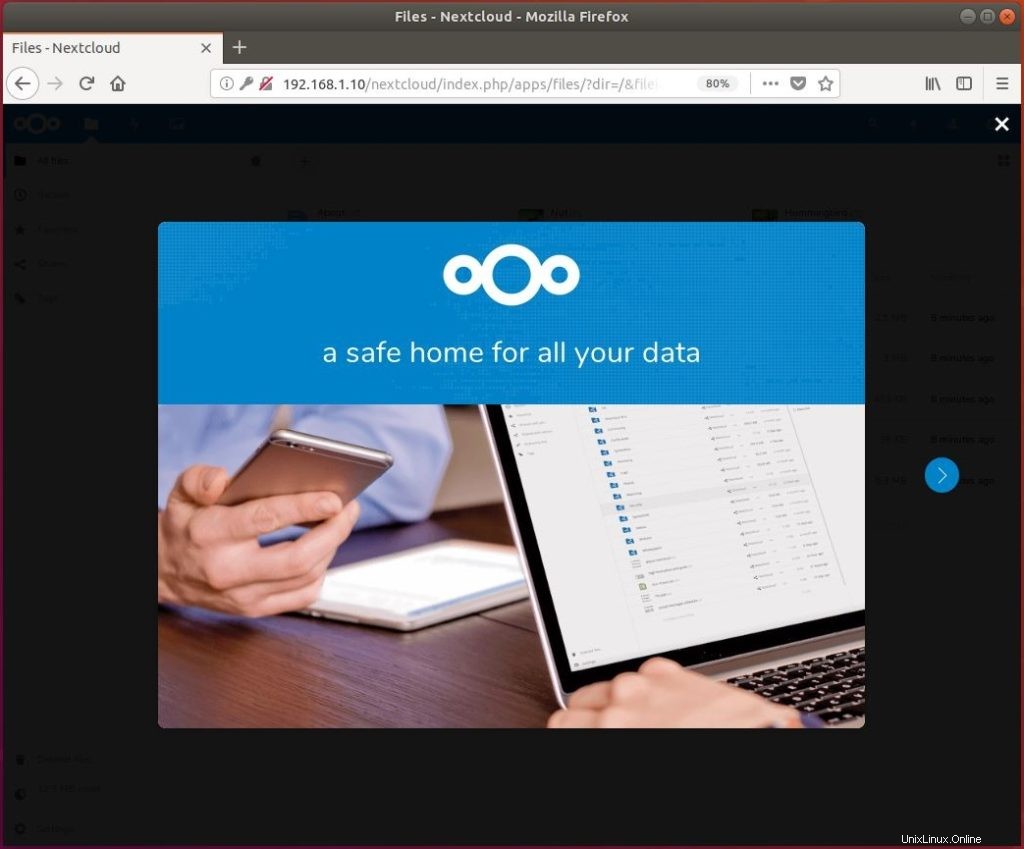
Ora otterrai la home page di NextCloud. Fai clic sul "segno + ” e poi Carica file per iniziare a caricare i file.
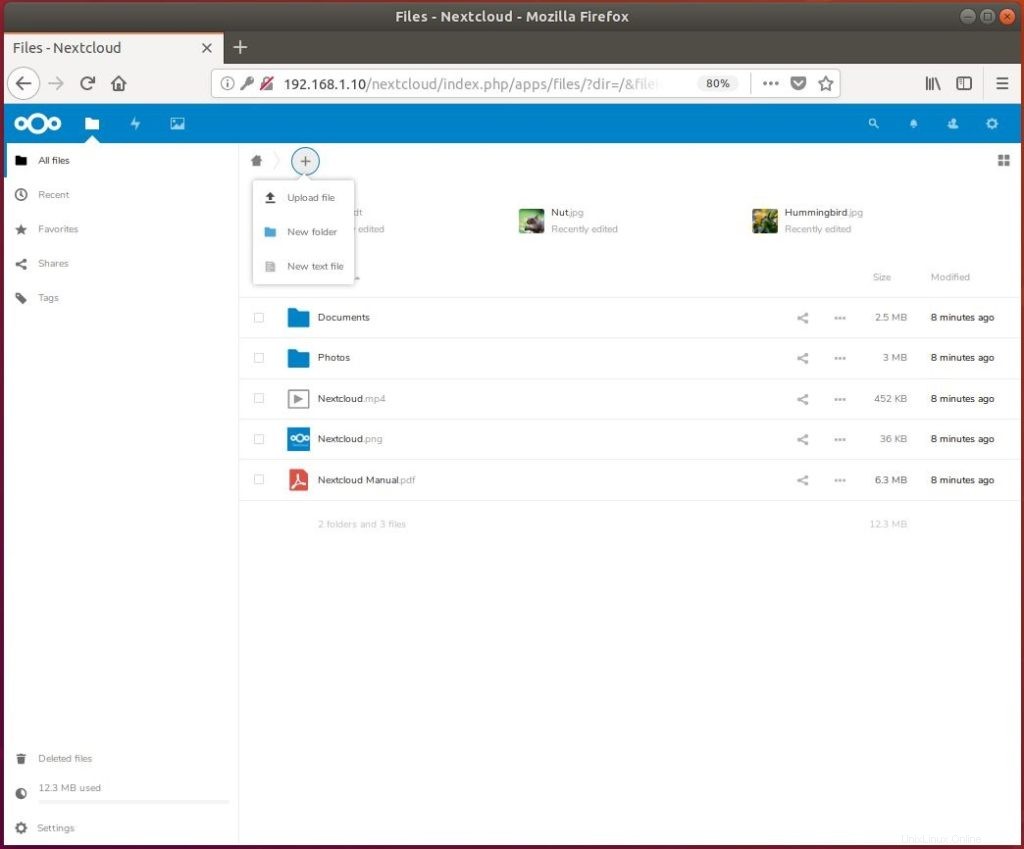
Conclusione
Spero che tu abbia capito come installare Nextcloud su Ubuntu 18.04. Come misura di sicurezza, puoi considerare di abilitare HTTPS per Nextcloud. Condividi il tuo feedback nella sezione commenti.